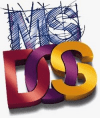
Onko sinulla suosikkisovellus, mutta se on suunniteltu toimimaan vain DOS: lla? Windows 7 ei sisällä tukea DOS-peleille, mutta voit kiertää sen käyttämällä tietokoneesi virtuaalista DOS-laitetta. Ratkaisua kutsutaan DOSBoxiksi, ja se on pieni pieni ohjelma, joka simuloi DOS-tietokonetta tietokoneen ikkunassa.
Toistan vain, että kun yrität tavallisesti ladata DOS-ohjelmaa Windows 7: ssä, näet alla olevan kuvakaappauksen kaltaisen viestin ” tämän tiedoston versio ei ole yhteensopiva käyttämäsi Windows-version kanssa …” blaa blaa blaa.
Lisäksi, jos yrität suorittaa DOS-ohjelman Windowsin komentokehotteesta (CMD), törmäät toiseen virheettömään 16-bittiseen sovellukseen. Aiomme korjata sen.
Aloittaaksemme asiat demonstroimme ensin DOSBox-prosessin kuvaruudulla ja jatkamme sen jälkeen tavallisella vaiheittaisella groovyPostilla.
Screencast: Suorita DOS-pelejä Windows 7: ssä ja Vistassa DOSBoxin avulla
Vaihe 1 – Lataa ja asenna DOSBox
Jos käytössäsi on Windows *, voit noutaa sen suoraan SourceForgen lataussivustolta.
http://sourceforge.net/projects/dosbox/
Jos käytössäsi on Linux tai MAC, sinun kannattaa tarkistaa lataussivu DOSBoxin virallinen verkkosivusto.
*Huomaa, että asennusohjelma sanoo ”win32”, mutta se toimii hienosti 64-bittisten Windows-versioiden kanssa.
Vaihe 2 – Järjestä DOS-ohjelmat yhteen kansioon
DOSBox toimii muuttamalla yhden asennetun kansion virtuaaliseksi C: -asemaksi. Paras tapa tehdä tämä on laittaa kaikki DOS-ohjelmat yhteen kansioon, kuten C: DOS tai jotain vastaavaa. Voit vain yhdistää kaikki tiedostosi yhteen pääkansioon, tai jos haluat pysyä siistinä, voit järjestää ne alikansioiden avulla. Muista käyttää lyhyitä kansioiden nimiä, jotta myöhemmin on helpompaa navigoida näihin kansioihin DOSBoxin sisällä.
Vaihe 3 – Käynnistä DOSBox ja asenna kansio
Käynnistä DOSBox-sovellus aloitusvalikosta tai työpöydän pikakuvakkeesta. DOSBox-komentorivillä Tyyppi sisään mount (valitsemasi aseman kirjain) (kansion sijainti). Käytin esimerkiksi komentoa:
kiinnitä CC: DOS
Tämä johtuu siitä, että haluan virtuaalisen asemakirjaimen olevan C: ja tallennin DOS-ohjelmani C: DOS-kansioon.
Nämä muut vaiheet 4-5 ovat vain DOS-navigointikomentoja, jos olet perehtynyt DOS: iin, voit ohittaa ja ladata ohjelman heti!
Vaihe 4 – Vaihda juurihakemistoon ja luetteloi sisältö
Nyt kun C: -asema on asennettu käytännössä, voit vaihtaa siihen. Tyyppi c: siirtyäksesi C: juurellesi ja sitten Tyyppi ohj nähdäksesi luettelon sen sisällöstä. Jos ohjelma on alikansiossa, sinun on Tyyppi cd (kansion nimi) avaa kansio, muuten siirry vain vaiheeseen 5.
Vaihe 5 – Etsi ja käynnistä ohjelman EXE-tiedosto
Jos olet kansiossa, johon tiedät, että ohjelmasi on tallennettu, suorita ohj ja listaa sisältö saadaksesi tarkan tiedostonimen. Ladattava tiedosto on .exe tiedostomuoto, joten etsi sitä, jolla on EXE nimen jälkeen. Kun olet löytänyt EXE vain Tyyppi Tiedoston nimi komentorivillä. Esimerkiksi minun piti Tyyppi settlers.exe ohjelman käynnistämiseksi.
Nauttia!
Kun olet käynnistänyt .exe-tiedoston, ohjelmasi pitäisi avautua ja alkaa toimia aivan kuin se olisi hyvässä, vanhassa 16-bittisessä DOS: ssa, jonka tunnemme ja rakastamme 1990-luvulta.
Pikanäppäimet
Kun käytät DOSBoxia, on olemassa muutama pikanäppäin, joista haluat ehkä tietää emuloidun DOS-kokemuksen optimoimiseksi. Oletukset näkyvät alla olevassa kuvassa.
Mistä voin ladata ilmaisia DOS-pelejä?
Kuten mainitsin edellä videossa, yksi verkkosivusto, josta voit saada kätesi ilmaisten DOSBox-pelien ROM-levyihin, on DOS-peliarkisto. Vaikka DOS-peliarkisto on loistava, voit kokeilla myös joitain eri verkkosivustoja. Tässä on muutama suosikkimme:
- Parhaat vanhat pelit
- DOS-pelit
- Ilmainen peli Empire
- DOS-pelit verkossa
- Aaron Kelleyn ilmaiset MS-DOS-pelit
Nyt vain huomautus täältä: joissakin lataamissasi peleissä voi olla vikoja, ja saatat joutua pelattaville tasoille. Jotkut pelit eivät ehkä edes toimi ollenkaan. Tämä on loppujen lopuksi emulaattori, joten et voi odottaa jokaisen pelin toimivan. Pelien lataaminen on helppoa – lataa vain ZIP-tiedostot mistä tahansa MS-DOS-ROM-levyn verkkosivustosta ja pura kaikki tiedostot tyhjään kansioon (kuten video selittää).
Kerro meille, mikä on suosikkisi MS-DOS-peli? Jos pidit tästä upeasta vanhan koulupeliartikkelista, saatat pitää myös aiheesta ”Kuinka pelata Super Nintendo-pelejä tietokoneellasi ilmaiseksi”.